
Michael Fisher
0
3838
715
Iako su milijuni ljudi uživali u Gmailu od njegovog pokretanja 2004. godine, njegov izgled nije najljepši. Značajke poput kartica s ulaznom poštom, filtera i pretraživanja izgledaju puno bolje kad se ne prikazuju na dosadnoj bijeloj pozadini.
Srećom, možete prilagoditi izgled Gmaila temama, pozadinama i mnogim drugim. Evo kako na svoj Google poštanski sandučić staviti svježi sloj boje.
Prilagodite s Gmail temama i pozadinama
Mnogi Gmail početnici Vodič za početnike za Gmail Vodič za početnike za Gmail Možda već imate Gmail račun. Ili razmišljate o prijavi za jedan. Ovaj vodič ima sve što je potrebno da biste iskoristili taj sjajni novi Gmail račun. ne znam da Gmail ima ugrađeni način koji olakšava prilagodbu pristigle pošte. teme odjeljak vam omogućuje primjenu raznih novih izgleda koji su znatno poboljšani u odnosu na zadani standard.
Evo kako promijeniti svoju Gmail temu: kliknite ikonu zupčanik ikonu iznad pristigle pošte, a zatim odaberite teme. Vidjet ćete novi dijaloški okvir s nekoliko tema za odabir. Svaka tema uključuje novu sliku koja će promijeniti pozadinu vašeg Gmail-a.
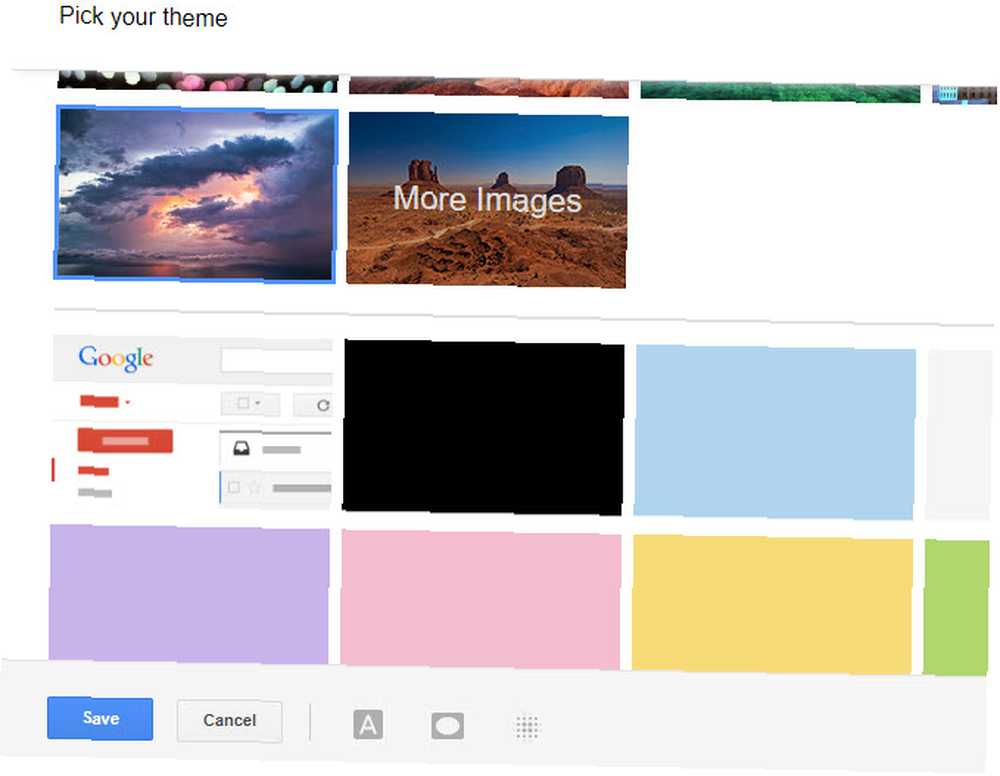
Oni na vrhu su od različitih fotografa i prikazuju krajolike poput plaža, šahovskih ploča i slično. Kliknite gumb Više slika unos da biste vidjeli još desetina najboljih Gmail tema. Označite željenu i odaberite Odaberi da biste ga dodali na popis tema.
Na dnu popisa vidjet ćete nekoliko jednostavnih tema poput mrak i razne boje. Popis se razlikuje od nekih klasičnih Gmail tema Grafiti, Terminal, i Najbolji rezultat. Možete odabrati i slučajan tema koja će svaki dan pomiješati novu temu za vas.
Gmail nudi i malo prilagođavanja za moderne teme. Kliknite jednu, a zatim potražite red ikona na dnu prozora:
- Pozadina teksta gumb omogućuje prebacivanje između svijetlog i tamnog obruba za poruke i gumbe.
- Koristiti Vinjeta klizač za potamnjivanje uglova slike.
- zamagliti klizač će, ne iznenađujuće, otkriti fokus.
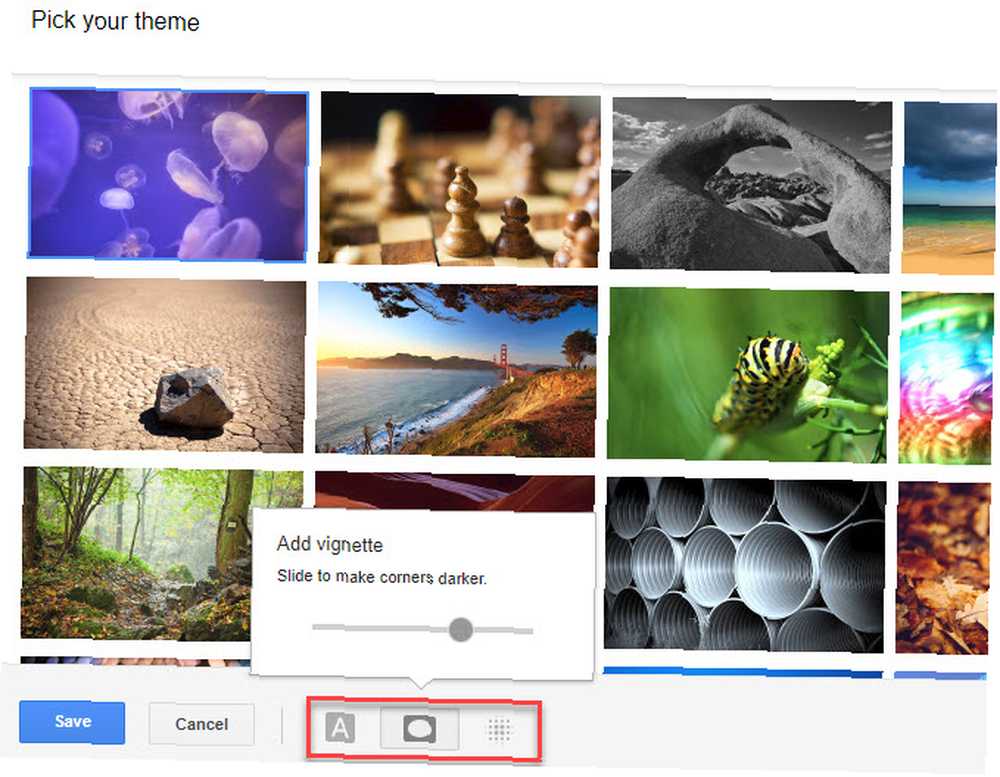
Te prilagodbe nisu pretjerano duboke, ali omogućuju vam dodavanje maštovitih dodira u pozadini Gmail.
Prilagođene teme Gmail-a sa vašim fotografijama
Ne sviđa vam se nijedna dostupna tema? Možete stvoriti prilagođenu Gmail temu s vlastitom fotografijom. Kliknite gumb Moje slike gumb u dijaloškom okviru teme, a Gmail će prikazati vaše slike s Google fotografija.
Ako već niste, otvorite Google fotografije i prenesite sliku koju želite koristiti u svojoj prilagođenoj Gmail temi. Možete pretraživati fotografije ako ih imate mnogo za razvrstavanje. Kliknite sliku koju želite koristiti kao svoju temu kao i bilo koju drugu, i primijenite gornje opcije ako želite.
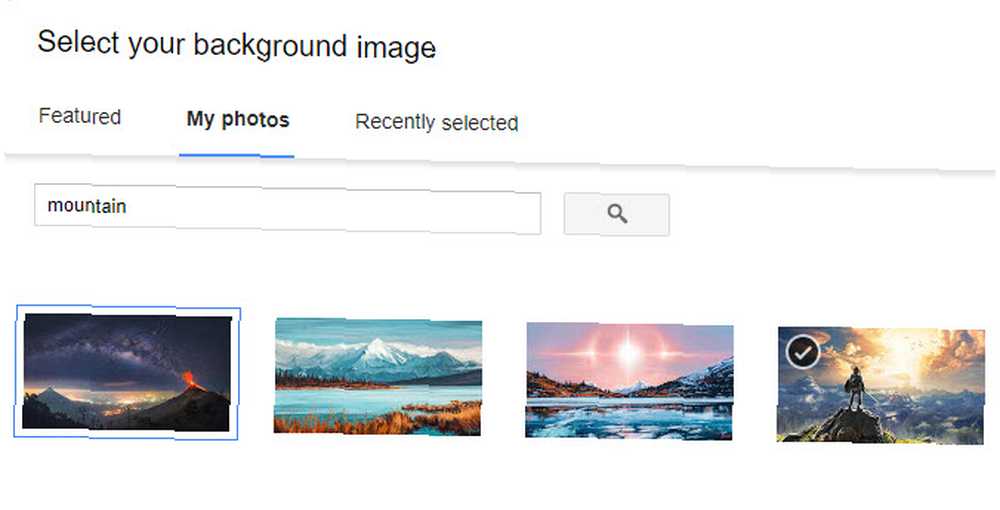
Kako povećati veličinu fonta u Gmailu
Gmail nema namjensku opciju za povećanje veličine fonta vaše pristigle pošte ili promjene fonta. Ali možete koristiti nekoliko trikova kako biste postigli sličan rezultat.
Jedan od njih je Gmailova funkcija gustoće prikaza. Ovo je osnovna značajka koja mijenja veličinu pristigle pošte na temelju veličine vašeg zaslona, rezolucije zaslona i veličine prozora preglednika. Izmjenjuje Gmail pogled tako da pomiče naljepnice, poruke i druge elemente bliže jedni drugima kako bi uštedio prostor.
To će se automatski promijeniti, ali možete pokušati drugi pogled ručno. Samo kliknite gumb postavke stupanj prijenosa i odaberite Udobno, Udoban, ili Kompaktan.
Udobno zauzima najviše prostora:
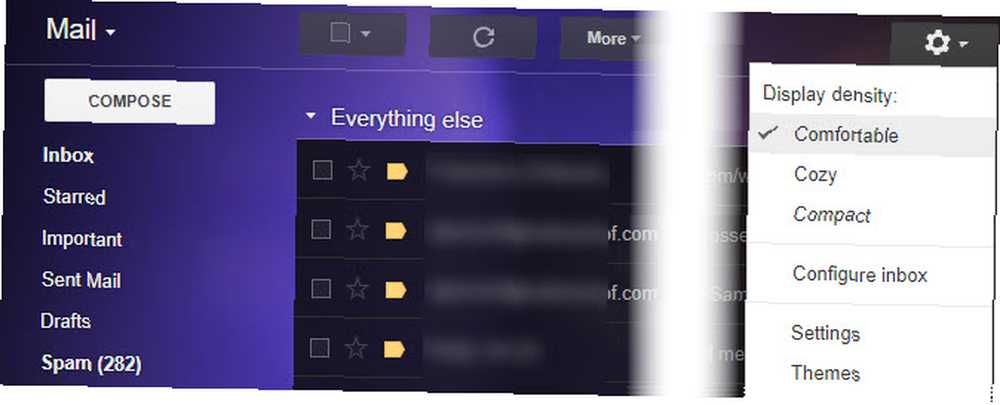
Dok Kompaktan sve spakuje:
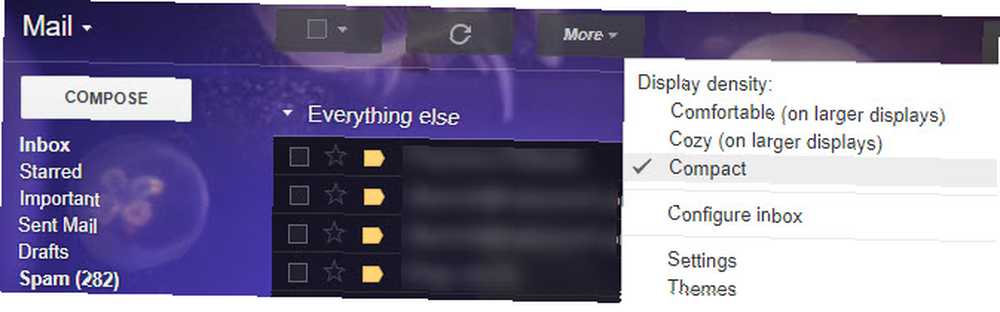
Ne zaboravite da kao i bilo koja druga web stranica, možete i zumirati dok koristite Gmail. držati ctrl i pritisnite Plus tipku ili pomaknite kotačić miša prema gore. tisak Ctrl + 0 da biste ovo resetirali.
Ovo je dobro rješenje za povećanje veličine fonta kad je potrebno. Ako vam to nije dovoljno, pokušajte promijeniti postavke fonta OS-a. Kako promijeniti veličine teksta i fontove u sustavu Windows 10 Kako promijeniti veličinu teksta i fontove u sustavu Windows 10 Je li zadana veličina fonta za Windows 10 premala za vas? Pokazat ćemo vam kako prilagoditi veličinu teksta vašeg sustava po želji, kao i kako promijeniti zadani font Windowsa. ili opcije fonta u pregledniku Učinite da vaš preglednik izgleda dobro u 6 jednostavnih koraka Da vaš preglednik izgleda dobro u 6 jednostavnih koraka Zašto ne smirite svoj preglednik i učinite mu zadovoljstvo korištenjem? Neće proći dugo - nekoliko podešavanja ovdje, praska boja i tu ste gotovi. Započnimo. .
Kako promijeniti font u Gmailu
Ne možete promijeniti font koji upotrebljava Gmail za pristiglu poštu, ali možete promijeniti font koji koristite u novim porukama. Da biste to učinili, otvorite postavke. Na General na kartici, vidjet ćete odjeljak pod naslovom Zadani stil teksta.
Ovo prikazuje vaš zadani tekst tijela za novu e-poštu. Možete kliknuti gumbe iznad njega da biste promijenili font, veličinu i boju. Nudi samo nekoliko izbora, poput Gruzija, Verdana, i umorni Comic Sans MS, ali možda će vam jedan od ovih izbora biti privlačniji.
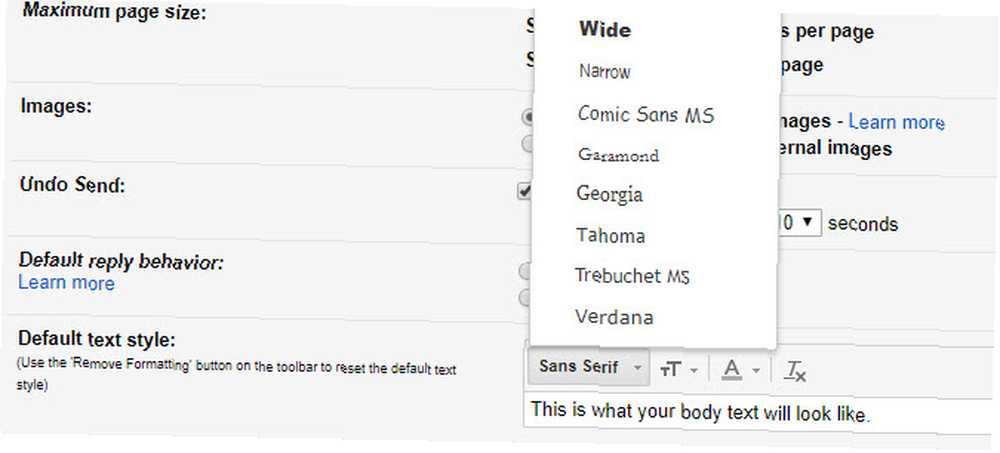
Veličina gumb omogućuje vam odabir četiri veličine, od kojih su dvije veće od zadanih. I ovdje možete promijeniti boju u razne nijanse. Slobodno napravite podešavanja koja rezultiraju lakšim Gmail doživljajem, ali pazite na promjene koje bi vaše e-poruke mogle učiniti manje profesionalnim Kako napisati savršenu profesionalnu e-poštu (potpomognutu podacima) Kako napisati savršenu profesionalnu e-poštu (poduprt podacima) ostaje glavni oblik komunikacije u poslovanju. Da biste uspjeli u tom okruženju, trebali biste naučiti kako sastaviti učinkovite profesionalne e-poruke. Pokazujemo vam 9 jednostavnih trikova za koje je dokazano da djeluju. .
Jednom je Gmail imao funkciju Labs 7 Osnovne značajke Gmail laboratorija za povećanje efikasnosti e-pošte 7 Osnovne značajke Gmail laboratorija za povećanje efikasnosti e-pošte Gmail Labs je dom nekih izvrsnih eksperimentalnih značajki koje vam mogu pomoći povećati produktivnost e-pošte. za promjenu stila fonta, ali on nažalost više nije dostupan.
Isprobajte Novi Gmail redizajn
U travnju 2018. Google je predstavio novi izgled za Gmail 5 Snažne nove značajke Gmail-a koje trebate početi koristiti odmah 5 Snažne nove Gmail značajke koje trebate početi upotrebljavati odmah Ove nove Gmail značajke iz redizajna Gmaila pomoći će vam da bolje upravljate svojom e-porukom. , brže i sa manje gnjavaže. , Uz osvježeno sučelje donosi i nove značajke kao što su Smart Reply, odgodujući e-poruke i povjerljivi način rada. Čak i ako vas to ne zanima, vrijedno je pokušati samo vidjeti redizajn i promijeniti font u Gmailu. Uvijek se možete vratiti ako vam se ne sviđa.
Da biste zamijenili novi Gmail, prijavite se i kliknite gumb zupčanik u gornjem desnom kutu pristigle pošte. Klik Isprobajte novi Gmail a stranica će se ponovno učitati s novom verzijom.
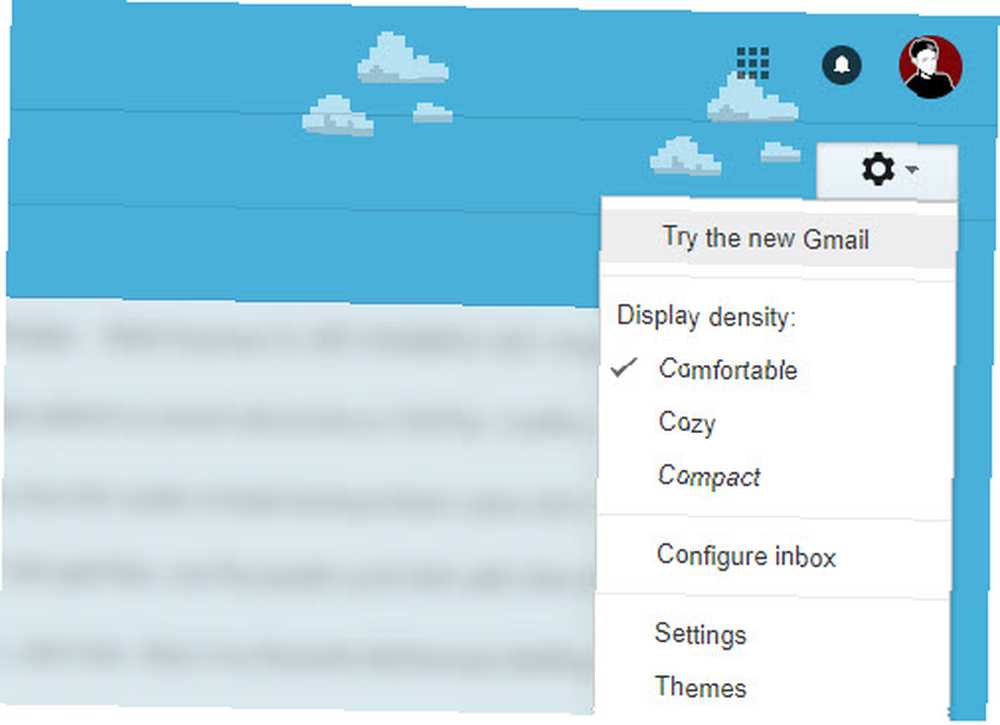
Nije radikalna promjena, ali uvodi neke elemente Materijalnog dizajna i novi font. Ako odlučite da vam se ne sviđa, samo kliknite gumb zupčanik opet i odaberite Vratite se na klasični Gmail.
Prilagodba usluge Gmail nažalost je ograničena
Nažalost, neke dublje prilagodbe Gmaila posljednjih godina su nestale. Nekoliko proširenja za Chrome i Firefox koja su nudila više Gmail tema zastarjelo je ili više nisu dostupne. A Gmail-ova biblioteka ne nudi ništa zanimljivo.
Gmail ne nudi previše ugrađenih načina za prilagođavanje njegovog izgleda osim tema, ali barem vas ima nekoliko. Preporučujemo da promijenite svoju Gmail temu i isprobate novi izgled za ažurirani izgled.
Ako vam je potrebna dodatna prilagodba, isprobajte ove korisne Gmail alate i ove Gmail alate za radne površine i prijenosno računalo kako biste uključili pretinac za pristiglu poštu 5 Alati za radnu površinu i prijenosna računala da biste poboljšali pretinac e-pošte 5 Alati za radnu površinu i prijenosna računala Gmail kako biste poboljšali pretinac pretplate e-pošte. proširenja poboljšavaju Gmail, pretvarajući ga u još čistiji i bolji doživljaj pristigle pošte. .











